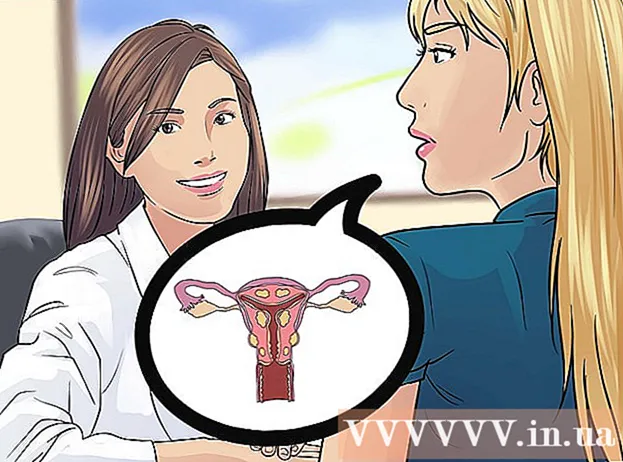Autor:
John Pratt
Data De Criação:
13 Fevereiro 2021
Data De Atualização:
1 Julho 2024

Contente
- Dar um passo
- Método 1 de 2: usando o aplicativo do Facebook
- Método 2 de 2: usando o site móvel do Facebook
Este artigo irá ensiná-lo a definir uma foto sem cortá-la como imagem de perfil no Facebook, no dispositivo Android.
Dar um passo
Método 1 de 2: usando o aplicativo do Facebook
 Abrir Facebook. Este é o ícone azul com um "f" branco na tela inicial ou na gaveta do aplicativo.
Abrir Facebook. Este é o ícone azul com um "f" branco na tela inicial ou na gaveta do aplicativo. 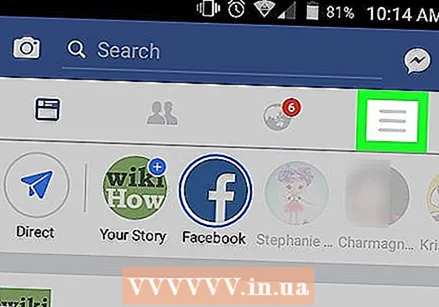 Toque em ☰. Isso está no canto superior direito da tela.
Toque em ☰. Isso está no canto superior direito da tela. 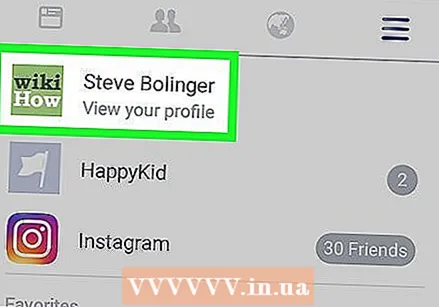 Toque no seu nome. Isso está na parte superior da tela. Você abre seu perfil desta forma.
Toque no seu nome. Isso está na parte superior da tela. Você abre seu perfil desta forma. 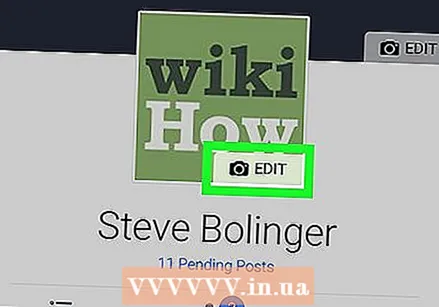 Toque em Editar na sua foto de perfil.
Toque em Editar na sua foto de perfil.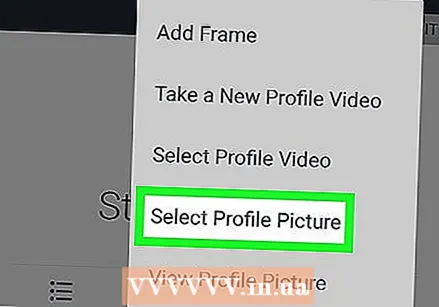 Toque em Selecionar foto do perfil.
Toque em Selecionar foto do perfil. Escolha a foto que deseja enviar.
Escolha a foto que deseja enviar.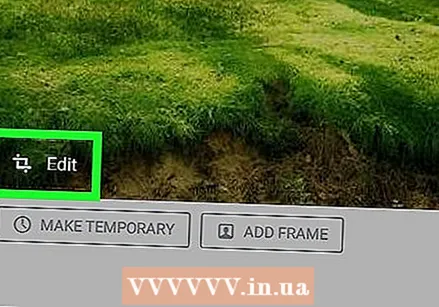 Toque em Editar na foto. Esta opção está no canto esquerdo inferior da foto.
Toque em Editar na foto. Esta opção está no canto esquerdo inferior da foto. 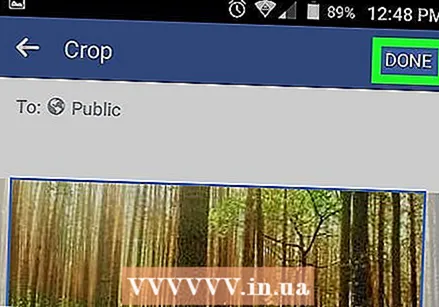 Toque em Concluído. Ele está no canto superior direito da tela. Dessa forma, você salva a foto sem cortá-la.
Toque em Concluído. Ele está no canto superior direito da tela. Dessa forma, você salva a foto sem cortá-la. 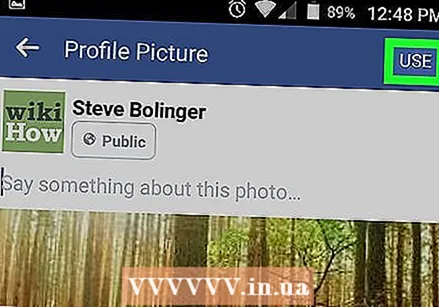 Toque em Usar. Ele está no canto superior direito da tela. Sua nova foto de perfil foi salva.
Toque em Usar. Ele está no canto superior direito da tela. Sua nova foto de perfil foi salva.
Método 2 de 2: usando o site móvel do Facebook
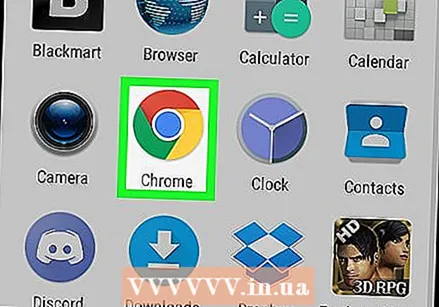 Abra o Chrome. Este é o ícone vermelho, azul, verde e amarelo em sua tela inicial, com "Chrome" embaixo.
Abra o Chrome. Este é o ícone vermelho, azul, verde e amarelo em sua tela inicial, com "Chrome" embaixo. - Se você estiver usando um navegador da web diferente, abra-o.
 Vamos para https://m.facebook.com. Se você vir uma tela de login aqui, insira seus dados para fazer o login.
Vamos para https://m.facebook.com. Se você vir uma tela de login aqui, insira seus dados para fazer o login.  Toque em ☰. Isso está no canto superior direito da tela.
Toque em ☰. Isso está no canto superior direito da tela. 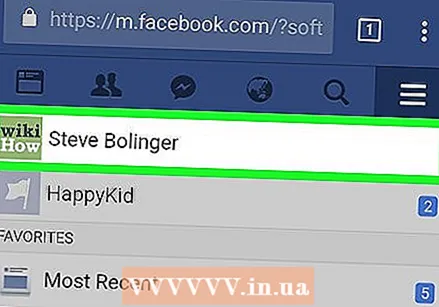 Toque no seu nome. Ele está no topo da tela.
Toque no seu nome. Ele está no topo da tela.  Toque no ícone da câmera na foto do seu perfil. Ele está no canto esquerdo inferior da foto.
Toque no ícone da câmera na foto do seu perfil. Ele está no canto esquerdo inferior da foto. 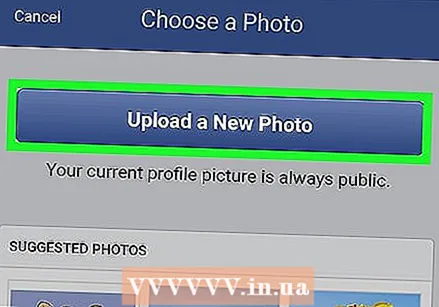 Escolha uma foto ou toque em Carregar uma nova foto. Se não vir a foto que deseja usar na seção "Fotos sugeridas", você pode abrir a galeria do Android tocando em "Carregar uma nova foto". Toque na foto que deseja usar para adicioná-la ao Facebook.
Escolha uma foto ou toque em Carregar uma nova foto. Se não vir a foto que deseja usar na seção "Fotos sugeridas", você pode abrir a galeria do Android tocando em "Carregar uma nova foto". Toque na foto que deseja usar para adicioná-la ao Facebook. 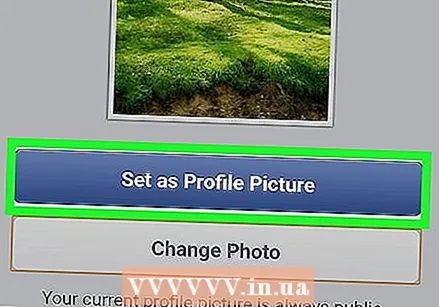 Toque em Definir como foto do perfil. Desta forma, você pode definir a foto selecionada como uma foto de perfil sem cortá-la.
Toque em Definir como foto do perfil. Desta forma, você pode definir a foto selecionada como uma foto de perfil sem cortá-la.